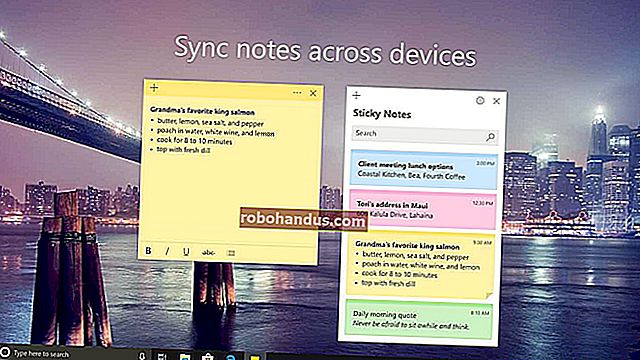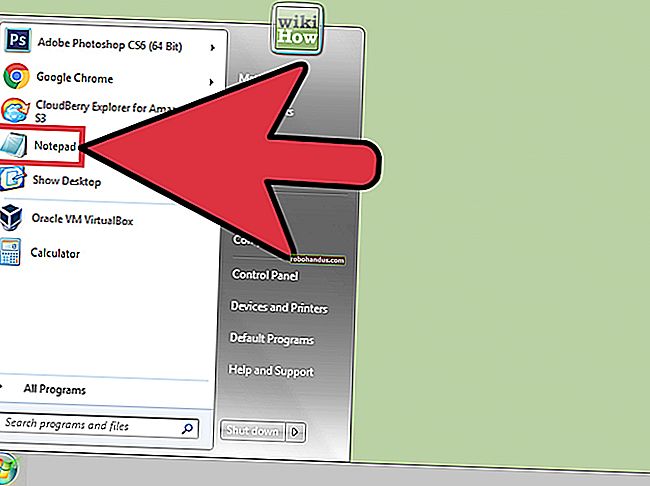วิธีเล่นเกมบน Mac ในปี 2019

คิดว่าการเป็นเจ้าของ Mac หมายความว่าคุณไม่สามารถเล่นเกมได้หรือไม่? คิดใหม่. ระบบนิเวศของเกม Mac นั้นแข็งแกร่ง ตั้งแต่การเปิดตัวใหม่เอี่ยมไปจนถึงคลาสสิกย้อนยุคและแม้แต่ชื่อเรื่อง Windows เท่านั้น มีความสนุกสนานมากมายบน Mac
ทำไมคุณควร (อาจ) ข้าม Mac App Store
Mac App Store เต็มไปด้วยเกม เหล่านี้รวมถึงใหญ่งบประมาณ $ 60 รุ่นเช่นอารยธรรม VIประสบการณ์อินดี้สั้น ๆ เช่นOxenfreeและชนิดของเกมสบาย ๆ ที่คุณจะพบใน iPhone เช่นโดนัทเคาน์ตี้ ในการเรียกดูแคตตาล็อกให้เปิดแอพ Mac App Store จากนั้นคลิกที่แท็บ“ เล่น” จากแถบด้านข้าง
น่าเสียดายที่ Mac App Store ไม่ใช่สถานที่ที่ดีที่สุดในการซื้อเกมของคุณเสมอไป มักมีราคาแพงกว่าหน้าร้านอื่น ๆ และต้องทนทุกข์ทรมานจากการออกใหม่น้อยเกินไปและการขาดความคิดเห็นเกี่ยวกับสินค้าจำนวนมากเนื่องจากการอุปถัมภ์ที่ค่อนข้างต่ำ

โดยเฉพาะเกมที่มีผู้เล่นหลายคนมักจะมีปัญหาใน Mac App Store id Software เลือกที่จะตัดผู้เล่นหลายคนออกจากเกม Shooter RAGE ในปี 2011 เมื่อเปิดตัวและตั้งแต่นั้นมาเกมก็หายไปจากแพลตฟอร์ม Borderlands ของ Gearbox Software ได้รับการเผยแพร่บน Mac App Store พร้อมการรองรับผู้เล่นหลายคนที่เขียนใหม่เพื่อรองรับ API ของ Game Center ของ Apple เกมยังหายไปจากการให้บริการ
ตรงกันข้ามกับ Steam ซึ่งสนุกกับผู้เล่นมากกว่าบน Windows, Linux และ Mac พร้อมรองรับการเล่นข้ามเกม Apple ยกเลิกแอป Game Center แบบสแตนด์อโลนในปี 2559 แต่บริการนี้ยังคงเป็นคุณสมบัติเสริมที่นักพัฒนาสามารถนำไปใช้ได้ ยังไม่ชัดเจนว่า Apple ยังต้องการเกมแบบผู้เล่นหลายคนเพื่อใช้ API ของตัวเองหรือไม่ แต่เกมที่มีผู้เล่นหลายคนส่วนใหญ่จะข้าม App Store ทั้งหมด
ด้วยการมาถึงของแอป iOS ที่คาดการณ์ไว้ของ Apple ไปยังแพลตฟอร์ม macOS ในช่วงปี 2019 เราจะได้เห็นประสบการณ์ iOS อีกมากมายที่มาถึงบน Mac App Store ซึ่งจะช่วยให้นักพัฒนาสามารถพอร์ตเกมไปยัง Mac ได้ง่ายขึ้น แต่คุณอาจจะเล่นเกมเหล่านี้บน iPhone หรือ iPad แทนได้ดีกว่า
บริการเกมสมัครสมาชิกที่กำลังจะมาถึงของ Apple Apple Arcade จะเข้ากันได้กับ Mac บริการนี้จะเปิดตัวในฤดูใบไม้ร่วงปี 2019 บน App Store และสัญญาว่าจะได้รับประสบการณ์แบบไร้โฆษณาและเล่นข้ามกันระหว่าง Mac, iOS และ Apple TV เมื่อเปิดตัว Apple Arcade จะเป็นอีกหนึ่งความพยายามในการให้บริการ“ Netflix สำหรับเกม” โดยสิ่งสำคัญคือการมุ่งเน้นไปที่อุปกรณ์ Apple ทั้งหมด
รับเกมจาก Steam, GOG และร้านค้าอื่น ๆ
หากคุณต้องการรุ่นล่าสุดที่มีงบประมาณมากโดยเฉพาะเกมที่มีผู้เล่นหลายคนคุณจะต้องหันไปหาหน้าร้านของบุคคลที่สามเช่น Steam บริการจัดจำหน่ายของ Valve เป็นราชาแห่งการดาวน์โหลดเกมดิจิทัลมานานกว่าทศวรรษและมีผู้ใช้มากกว่าบริการเกมอื่น ๆ
การผลักดันไปสู่การเล่นเกมข้ามแพลตฟอร์มเนื่องจากการมาถึงของ SteamOS ที่ใช้ Linux ในปี 2013 ทำให้นักพัฒนาจำนวนมากตั้งเป้าไปที่ Mac สำหรับการเปิดตัววันแรก นั่นหมายความว่ามีเกม Mac ให้บริการมากกว่าที่เคยมีมารวมถึงการเปิดให้เล่นก่อนเปิดตัว เกมทดลองใช้ก่อนเปิดตัวช่วยให้คุณซื้อเกมได้ตั้งแต่เนิ่นๆและเล่นเวอร์ชันก่อนวางจำหน่ายรองรับสตูดิโอขนาดเล็กและช่วยกำหนดรูปแบบการพัฒนาเกม
Steam เป็นหน้าร้านเดียวที่การซื้อเกมบนแพลตฟอร์มเดียวทำให้คุณเล่นเกมบนแพลตฟอร์มใดก็ได้ หากคุณมีเกม Windows ใด ๆ ในไลบรารีของคุณที่ได้รับการสนับสนุน Mac (หรือ Linux) คุณสามารถดาวน์โหลดและเล่นได้โดยไม่มีค่าใช้จ่ายเพิ่มเติม ในขณะที่เขียน Steam มีเกม Mac ประมาณ 9700 เกม

Epic Games Store เป็นคู่แข่งของ Steam ที่มีการโต้เถียงกันมากขึ้นเรื่อย ๆ ด้วยส่วนแบ่งรายได้ที่มากขึ้นซึ่งเห็น 88% ของรายได้กลับคืนสู่นักพัฒนา (ซึ่งตรงข้ามกับ 70% บน Steam และ Mac App Store) บริการนี้ประสบความสำเร็จในการดึงดูดความพิเศษเฉพาะชื่อใหญ่นับตั้งแต่เปิดตัวในต้นปี 2019 Epic Games Store เวอร์ชัน Mac แม้ว่าการรองรับแพลตฟอร์มจะมีความบาง แต่ก็ไม่ได้มีการตีอย่างชัดเจนเช่น Fortnite แต่คุณสามารถเล่น Fortnite บน Mac ได้
หากคุณต้องการเล่นเกม Blizzard เช่น World of Warcraft, Diablo III หรือ StarCraft II คุณจะต้องใช้ตัวเรียกใช้งาน Battle.net Blizzard เป็นหนึ่งในผู้เผยแพร่รายใหญ่รายแรกที่ให้ความสำคัญกับ Mac อย่างจริงจังในฐานะแพลตฟอร์มสำหรับเกมของพวกเขาแม้ว่า Overwatch จะประสบความสำเร็จในปี 2014 แต่ก็ไม่เคยได้รับพอร์ต Mac
Good Old Games หรือที่เรียกว่า GOG เป็นอีกทางเลือกหนึ่งของหน้าร้านที่เน้นการเล่นเกมแบบคลาสสิก บริการนี้ยังมีการเปิดตัวใหม่ด้วย แต่ประโยชน์ที่แท้จริงของการใช้ GOG คือความสามารถในการเล่นเกมเก่าบนแพลตฟอร์มที่ทันสมัย เกมเก่าจำนวนมากได้รับการแก้ไขให้ใช้งานได้กับ macOS รุ่นล่าสุดและเกมอื่น ๆ อีกมากมายที่ไม่ได้ โดยทั่วไปแล้ว DOS รุ่นเก่าส่วนใหญ่สามารถใช้งานร่วมกับ Mac ได้ (ต้องขอบคุณ DOSBox ข้ามแพลตฟอร์ม) ในขณะที่ชื่อ Windows "ยุคทอง" ส่วนใหญ่ที่ออกในช่วงปลายทศวรรษที่ 90 และต้นปี 2000 ไม่ใช่
คุณสามารถเล่นเกม Windows บน Mac ของคุณได้เช่นกัน
มีสามวิธีที่คุณสามารถใช้เพื่อเล่นเกม Windows บนเครื่อง Mac: WINE, Boot Camp และ virtualization
หากคุณต้องการเล่นเกม Windows โดยมีปัญหาน้อยที่สุด Boot Camp เป็นตัวเลือกที่ดีที่สุด เครื่องเสมือนสามารถทำงานได้ดีกับเกมรุ่นเก่า แต่ขาดประสิทธิภาพที่จำเป็นในการเล่นเกมสมัยใหม่ WINE ซึ่งใช้งานเกม Windows บน macOS ได้รับความนิยมอย่างมากแม้ว่าจะใช้งานได้จริงคุณอาจพบข้อบกพร่องและพฤติกรรมแปลก ๆ แต่อาจคุ้มค่าที่จะลองขึ้นอยู่กับสิ่งที่คุณพยายามเล่น
เล่นเกม Windows โดยใช้ WINE
ชั้นที่เข้ากันได้ WINE (ซึ่งย่อมาจาก“ Wine Is Not an Emulator”) ได้รับการออกแบบมาเพื่อให้เกมและแอปพลิเคชัน Windows ทำงานบนคอมพิวเตอร์ Linux และ Mac คุณสามารถใช้ WineHQ เพื่อตรวจสอบสถานะของเกมที่ต้องการได้ เรียนรู้เพิ่มเติมเกี่ยวกับการใช้ WINE เพื่อเรียกใช้โปรแกรม Windows บนเครื่อง Mac
บางครั้งไวน์เพียงอย่างเดียวก็ไม่เพียงพอซึ่งเป็นสาเหตุที่มีโครงการเช่น Wineskin Wineskin ช่วยสร้าง "เครื่องห่อ" ที่บอกให้ WINE จัดการกับแอปพลิเคชันเฉพาะได้ดีที่สุด คุณสามารถดาวน์โหลด Wrapper ที่เตรียมไว้หรือสร้างขึ้นเองเพื่อแชร์กับชุมชน โปรเจ็กต์อื่น ๆ ที่คล้ายคลึงกันซึ่งเน้นเฉพาะเกมคือ Porting Kit และ PlayOnMac โครงการทั้งหมดนี้ใช้งานได้ฟรีและขับเคลื่อนโดยชุมชน มีโครงการระดับพรีเมียมโครงการหนึ่งที่เรียกว่า Crossover ซึ่งมีการทดลองใช้ฟรีที่คุณสามารถใช้เพื่อประเมินได้

ไวน์เป็นถุงผสม บางเกมทำงานได้ดี คนอื่น ๆ ไม่สามารถเปิดตัวได้เลย การทำงานเพิ่มเติมอาจต้องใช้เวลามากในการทำงานบางอย่างโดยเฉพาะอย่างยิ่งถ้าคุณต้องสร้างกระดาษห่อหุ้มด้วยตัวเอง WINE สามารถใช้เล่นได้ทั้งเกมเก่าและเกมใหม่โดยมีผลการแข่งขันที่คล้ายคลึงกัน เป็นจุดเริ่มต้นที่ดี แต่เตรียมพบกับพฤติกรรมแปลก ๆ ข้อขัดข้องและหน้าจอว่างเปล่า
เล่นเกม Windows โดยใช้ Boot Camp
คุณยังสามารถเพลิดเพลินกับเกม Windows บนเครื่อง Mac ได้อีกด้วย วิธีหนึ่งในการทำเช่นนี้คือการติดตั้ง Windows บนฮาร์ดไดรฟ์ของ Mac โดยใช้ Boot Camp วิธีนี้จะเปลี่ยน Mac ของคุณให้เป็น Windows PC ได้อย่างมีประสิทธิภาพและคุณจะต้องรีบูตเข้าสู่ Windows ทุกครั้งที่คุณต้องการเล่นเกม ประโยชน์หลักของการใช้ Boot Camp คือประสิทธิภาพที่ดีขึ้นเนื่องจากไม่มีซอฟต์แวร์ของบุคคลที่สามที่ยืนระหว่างคุณกับเกม เรียนรู้วิธีการติดตั้ง Windows บน Mac ด้วย Boot Camp
เล่นเกม Windows โดยใช้เครื่องเสมือน
ในที่สุดมีอีกหนึ่งทางเลือกในการใช้เครื่องเสมือน นี่คือการหยุดช่องว่างระหว่างสองวิธีก่อนหน้านี้ ทำงานได้ดีที่สุดสำหรับเกม Windows รุ่นเก่าซึ่งไม่ต้องการฮาร์ดแวร์ระดับไฮเอนด์ ด้วยการเรียกใช้เครื่องเสมือนบน Mac ของคุณคุณจะเรียกใช้ Windows จากภายใน macOS ได้อย่างมีประสิทธิภาพ ซึ่งหมายความว่าคุณจะต้องแบ่งปันทรัพยากรที่มีอยู่ (พลังการประมวลผล RAM และอื่น ๆ ) ระหว่างระบบปฏิบัติการทั้งสองระบบ
วิธีที่ถูกที่สุดและง่ายที่สุดคือการใช้ VirtualBox เครื่องมือการจำลองเสมือนฟรี มีเครื่องเสมือนระดับพรีเมียมที่โดยทั่วไปจะให้การสนับสนุนและคุณสมบัติที่ดีกว่าเช่น Parallels และ VMWare การใช้เส้นทางนี้หมายความว่าคุณหลีกเลี่ยงปัญหาความเข้ากันได้ที่เห็นโดยใช้ WINE แต่สูญเสียพลังงานดิบที่ได้รับจากการรัน Windows โดยกำเนิด
เล่นเกมย้อนยุคด้วย Sourceports
หากคุณสนใจเล่นเกมรุ่นเก่าให้ลองพอร์ตต้นทาง พอร์ตต้นทางคือการสร้างเอนจิ้นเกมขึ้นมาใหม่ที่สร้างขึ้นมาใหม่แบบโอเพนซอร์ส เอ็นจิ้นจำนวนมากถูกสร้างขึ้นมาแบบโอเพ่นซอร์สในช่วงหลายปีที่ผ่านมารวมถึง idTech 1 (Doom) จนถึง idTech 4 และ Build engine (Duke Nukem 3D) ผลลัพธ์ที่ได้คือคลังแสงของเอ็นจิ้นโอเพนซอร์สที่ได้รับการปรับปรุงเมื่อเวลาผ่านไป สิ่งเหล่านี้สามารถใช้เพื่อเล่นเกมคลาสสิกบนฮาร์ดแวร์สมัยใหม่ไม่ว่าคุณจะใช้ระบบปฏิบัติการใดก็ตาม

มีข้อแม้อย่างหนึ่งคือ แม้ว่าเอนจิ้นจำนวนมากจะออกภายใต้ใบอนุญาตโอเพนซอร์ส แต่เนื้อหาของเกมส่วนใหญ่ไม่ได้ นั่นหมายความว่าคุณต้องจัดหาเนื้อหาดั้งเดิมของคุณเองจากเกมเวอร์ชันที่ซื้ออย่างถูกกฎหมาย สิ่งเหล่านี้อาจมาจากสื่อเกมดั้งเดิมหรือจากการเผยแพร่ซ้ำที่พบในบริการเช่น GOG พอร์ตต้นทางส่วนใหญ่ต้องการให้คุณคัดลอกไฟล์บางไฟล์ไปยังไดเร็กทอรีที่ถูกต้องก่อนจึงจะสามารถเล่นได้
พอร์ตต้นทางที่เข้ากันได้กับ Mac ที่ดีที่สุด ได้แก่ :
- GZDoom - สำหรับผู้เล่นคนเดียว Doom, Hexen, Strife, Chex Quest และโครงการชุมชนเช่น Brutal Doom
- Zandronum - จากการแข่งขัน Doom แบบผู้เล่นหลายคนเมื่อจับคู่กับ Doomseeker
- eDuke32 - สำหรับ Duke Nukem 3D
- Quakespasm - สำหรับผู้เล่นคนเดียว Quake
- nQuake - สำหรับผู้เล่นหลายคน Quake
- Yamagi Quake - สำหรับ Quake II
- ioquake3 - สำหรับ Quake III: Arena, Quake III: Team Arena และ idTech 3 mods
- โครงการซอร์สโค้ด FreeSpace 2 - สำหรับ FreeSpace 2

ไม่เพียง แต่พอร์ตต้นทางจะเป็นวิธีที่ยอดเยี่ยมในการหวนระลึกถึงเกมที่ดีที่สุดที่เคยมีมา แต่ยังรวมถึงการปรับปรุงอีกด้วย พอร์ตต้นทางจำนวนมากรวมถึงเอ็นจิ้นการเรนเดอร์ใหม่การสนับสนุนแบบจอกว้างและการปรับปรุงส่วนหลังที่ช่วยให้โครงการใหม่มีชีวิตชีวา ลองดูเกมที่ดีที่สุดที่ใช้พอร์ตต้นทางที่มีอยู่ในขณะนี้
เล่นเกมเก่าด้วยการจำลองบน Mac
อีมูเลเตอร์เป็นอีกวิธีหนึ่งที่ยอดเยี่ยมในการเล่นเกมบน Mac ของคุณแม้ว่าจะอยู่ในพื้นที่สีเทาตามกฎหมายก็ตาม แม้ว่าผู้เลียนแบบจะไม่ผิดกฎหมาย แต่การจัดหาเกม (เรียกว่า ROM) ที่คุณไม่ได้เป็นเจ้าของนั้น เขตอำนาจศาลหลายแห่งอนุญาตให้คุณสร้างการสำรองข้อมูลซอฟต์แวร์ (ROM) และเล่นได้หากคุณเป็นเจ้าของสื่อต้นฉบับ

หนึ่งในอีมูเลเตอร์ที่ดีที่สุดสำหรับ Mac ในแง่ของการใช้งานง่ายคือ OpenEmu โปรแกรมจำลองนี้รวมถึงการรองรับระบบที่หลากหลายรวมถึง NES, SNES, Game Boy, N64 และ DS ของ Nintendo Sega's Master System, Genesis, CD, Saturn, Game Gear และ PSP; Atari 2600 ไปจนถึง Lynx, PC Engine และ NeoGeo Pocket นอกจากนี้ยังมีรายการที่คลุมเครือเช่น Vectrex, WonderSwan และ Virtual Boy
DOSBox เป็นโปรแกรมจำลองที่ให้คุณเล่นเกมใดก็ได้ที่เขียนขึ้นสำหรับ MS-DOS บน Mac ของคุณ DOSBox ต้องการความรู้ในการทำงานของ DOS กล่าวคือความสามารถในการผูกโฟลเดอร์เปลี่ยนไดเร็กทอรีและเรียกใช้ไฟล์ปฏิบัติการ หากคุณไม่สนใจคำสั่งในบรรทัดคำสั่งมากเกินไปแอป Mac Boxer จะทำงานอัตโนมัติในทุกแง่มุมของ DOSBox และจะนำเข้าภาพกล่องและแสดงเกมของคุณบนชั้นวางเสมือน

หากคุณกำลังมองหาอีมูเลเตอร์และ ROM เพิ่มเติมโปรดดู The Old School Emulation Center ที่ Internet Archive พวกเขามี ROM นับหมื่นสำหรับระบบทุกประเภทซึ่งบางส่วนคุณสามารถเล่นได้ในเบราว์เซอร์ของคุณ
ที่เกี่ยวข้อง: การดาวน์โหลด ROM วิดีโอเกมย้อนยุคถูกกฎหมายหรือไม่?
การควบคุมการดำเนินการ
หากคุณต้องการเล่นเกมบน Mac ของคุณคุณอาจต้องการคอนโทรลเลอร์หรือเมาส์และคีย์บอร์ดสำหรับเล่นเกม โชคดีที่คอนโทรลเลอร์ที่คุณนอนอยู่อาจจะทำงานได้ดี อุปกรณ์ USB ทั่วไปส่วนใหญ่ทำงานได้ดีบน Mac ช่วยให้คุณสามารถเชื่อมโยงการกดปุ่มกับการกระทำในเกมและพอร์ตต้นทางที่คุณชื่นชอบได้ แอปฟรี Enjoyable ช่วยให้คุณสามารถจับคู่การกดแป้นพิมพ์และอินพุตเมาส์ไปยังคอนโทรลเลอร์ได้หากคุณต้องการ
ตัวควบคุมยอดนิยมบางตัวที่คุณสามารถใช้กับ Mac ของคุณ ได้แก่ :
- Sony DualShock 4
- Microsoft Xbox One Controller
- Nintendo Switch Pro Controller
- Steam Controller
- 8Bitdo Retro Gaming Controllers

เมาส์และคีย์บอร์ด USB ส่วนใหญ่จะใช้งานได้บน Mac แม้ว่าจะมีเค้าโครงแป้น Windows ก็ตาม ผู้ผลิตอุปกรณ์ต่อพ่วงจะระบุว่ารองรับ Mac บนกล่องหรือเว็บไซต์ของพวกเขาดังนั้นโปรดตรวจสอบทุกครั้งก่อนตัดสินใจซื้อ คุณสามารถปรับแต่งลักษณะการทำงานของแป้นพิมพ์ Mac ได้อย่างเต็มที่รวมถึงการรีแมปรูปแบบทั้งหมดโดยใช้แอป Karabiner-Elements ฟรี
มีเกม Mac มากขึ้นกว่าเดิม
ฉากการเล่นเกมของ Mac นั้นค่อนข้างดีในปี 2019 แม้ว่าแพลตฟอร์มจะยังไม่ได้รับการกำหนดเป้าหมายอย่างกว้างขวางสำหรับรุ่น AAA ที่มีงบประมาณมาก แต่จำนวนนักพัฒนาอินดี้ที่สร้างเกมของพวกเขาโดยคำนึงถึงการเผยแพร่หลายแพลตฟอร์มก็เพิ่มขึ้นอย่างมาก
Windows ยังคงเป็นแพลตฟอร์มเกมที่โดดเด่นนอกเหนือจากคอนโซล แต่มีเกมใหม่ ๆ เข้ามาใน Mac มากกว่าที่เคยมีมา ด้วย Apple Arcade ที่มีกำหนดวางจำหน่ายในฤดูใบไม้ร่วงปี 2019 คุณจะพบกับเกมพิเศษบางรายการที่จะทำงานบน Mac แต่ไม่ใช่พีซีที่ใช้ Windows
แม้ว่าคุณจะไม่สามารถรับเกมล่าสุดและยอดเยี่ยมที่ใช้งานได้บน Mac ของคุณ แต่คุณก็สามารถเปลี่ยนเป็นคนยุคทองได้ตลอดเวลาผ่านการจำลองและพอร์ตต้นทาง
และเฮ้ไม่เหมือนใน Windows คุณไม่จำเป็นต้องอัปเดตไดรเวอร์กราฟิกของ Mac สิ่งเหล่านี้สร้างขึ้นใน macOS โดยตรงเพียงอัปเดต Mac
สิ่งที่เกี่ยวกับการสตรีมเกม?
อนาคตก็ดูน่าตื่นเต้นเช่นกัน ด้วยบริการสตรีมเกมเช่น Stadia ของ Google และ xCloud ของ Microsoft บนขอบฟ้าในไม่ช้าคุณอาจเล่นเกมพีซีล่าสุดทั้งหมดบน Mac เครื่องใดก็ได้ด้วยประสิทธิภาพที่ยอดเยี่ยมสมมติว่าคุณมีการเชื่อมต่ออินเทอร์เน็ตที่ดี
หากคุณสนใจเทคโนโลยีนี้คุณสามารถลองใช้ Shadow เพื่อรับพีซีเกม Windows ระยะไกลและสตรีมเกมได้ตั้งแต่วันนี้
ที่เกี่ยวข้อง: รีวิวการสตรีมเกมเงา: บริการเฉพาะที่มีประสิทธิภาพ แต่ข้ามฮาร์ดแวร์